« Gestion Epson par depot » : différence entre les versions
m (→La partie Scanner : Nouvelle URL Iscan) |
(→La partie Scanner : Corrections nécessaires suite au nouveau format de l'archive iscan) |
||
| Ligne 43 : | Ligne 43 : | ||
=== La partie Scanner === | === La partie Scanner === | ||
[[Fichier:Image Scan for Linux.jpg|vignette]] | |||
{{Attention|Text=Il est nécessaire d'avoir le package ''''xsltproc'''' installé dans le système ... Si ce n'est pas fait, faites-le !}} | {{Attention|Text=Il est nécessaire d'avoir le package ''''xsltproc'''' installé dans le système ... Si ce n'est pas fait, faites-le !}} | ||
| Ligne 51 : | Ligne 53 : | ||
Pour ce qui est d'utiliser la partie scanner de votre imprimante, il faut encore aller piocher directement [http://support.epson.net/linux/en/iscan_c.php?version=1.0.0 sur leur site]. | Pour ce qui est d'utiliser la partie scanner de votre imprimante, il faut encore aller piocher directement [http://support.epson.net/linux/en/iscan_c.php?version=1.0.0 sur leur site]. | ||
C'est une archive complète nommée "iscan-bundle-1.0.0.x64.deb.tar.gz". | |||
Une fois téléchargée, décompressez-la ; dirigez-vous dans le répertoire nommé "iscan-bundle-1.0.0.x64.deb", puis exécutez le script '''install.sh''', avec les droits administrateurs. | |||
==== Configuration ==== | ==== Configuration ==== | ||
| Ligne 68 : | Ligne 61 : | ||
'''Modifiez le fichier /etc/sane.d/epkowa.conf''' pour ajouter : | '''Modifiez le fichier /etc/sane.d/epkowa.conf''' pour ajouter : | ||
* Pour la connexion USB : '''usb 0x04b8 0xProductID''' ''('''lsusb | grep "04b8"''' : pour connaître l'identifiant produit 'ProductID' relatif à votre matériel)'' | * Pour la connexion USB : '''usb 0x04b8 0xProductID''' ''('''lsusb | grep "04b8"''' : pour connaître l'identifiant produit 'ProductID' relatif à votre matériel)'' | ||
* Pour | * Pour une connexion réseau : '''net adr_ip 1865''' ''(où adr_ip est l'adresse ip, relative au MFP)'' | ||
==== Utilisation ==== | |||
Le logiciel "'''Image Scan! for Linux'''" est disponible à partir du menu Graphisme ou Infographie ... | Le logiciel "'''Image Scan! for Linux'''" est disponible à partir du menu Graphisme ou Infographie ... | ||
---- | ---- | ||
Version du 3 mai 2016 à 23:28
Gestion des Imprimantes MFP de marque Epson par depôt debian
Création du fichier sources.list
Avec les droits administrateur, modifiez le fichier 'sources.list' ou mieux créez un fichier epson.list correspondant.
echo "deb http://download.ebz.epson.net/dsc/op/stable/debian/ lsb3.2 main" >> /etc/apt/sources.list.d/epson.list
La clé GPG est celle-là :
sudo apt-key adv --recv-keys --keyserver keyserver.ubuntu.com 8AA65D56
Puis mettez à jour votre système !
Informations diverses
Cela vous permettra d'avoir des binaires debian, pour votre imprimante multi-fonctions, appelés MFP.
Tous les binaires EPSON, pour Debian et assimilés, sont disponibles à partir de l'url suivante : http://download.ebz.epson.net/dsc/search/01/search/?OSC=LX
La partie Imprimante
Il est nécessaire d'avoir le paquet lsb, voire 'lsb-base', installé dans le système ... Si ce n'est pas fait, faites-le !
Certains pilotes sont spécifiques à deux, trois imprimantes ; d'autres sont plus génériques.
Si votre imprimante utilise le protocole ESC/P-R, vous pouvez installer le pilote générique epson-inkjet-printer-espcr, fonctionnel pour beaucoup d'imprimantes Jet d'encre.
L'information correspondant au nom de votre MFP est signifiée dans l'onglet 'Description' de la fenêtre 'Propriétés' des binaires proposés, ou la partie 'Information' de l'outil Synaptic.
Autrement, avec l'outil apt, faites d'abord une recherche : apt-cache search nom_modele
Où 'nom_modele' est le nom du modèle de votre imprimante, tels que BX525WD, SX210, WF-7510, etc...
Si la recherche ne restitue rien, c'est que votre modèle n'est pas géré !
Sinon, installez le pilote correspondant !
Configuration
Une fois le(s) pilote(s) installé(s), il vous faut utiliser l'outil de configuration Imprimantes, à partir du menu Systèmes, ou à partir du navigateur web à l'adresse http://localhost:631, pour installer et configurer votre MFP.
La partie Scanner
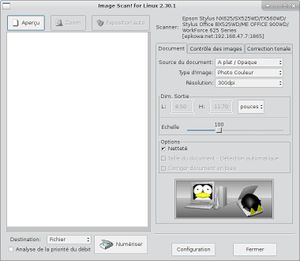
Il est nécessaire d'avoir le package 'xsltproc' installé dans le système ... Si ce n'est pas fait, faites-le !
Le nom du driver utilisé n'est ni 'epson', ni 'epson2', mais bel et bien epkowa !
Pensez-y, avant de modifier tout fichier de configuration, surtout relative aux fonctions réseaux.
Pour ce qui est d'utiliser la partie scanner de votre imprimante, il faut encore aller piocher directement sur leur site.
C'est une archive complète nommée "iscan-bundle-1.0.0.x64.deb.tar.gz".
Une fois téléchargée, décompressez-la ; dirigez-vous dans le répertoire nommé "iscan-bundle-1.0.0.x64.deb", puis exécutez le script install.sh, avec les droits administrateurs.
Configuration
Modifiez le fichier /etc/sane.d/epkowa.conf pour ajouter :
- Pour la connexion USB : usb 0x04b8 0xProductID (lsusb | grep "04b8" : pour connaître l'identifiant produit 'ProductID' relatif à votre matériel)
- Pour une connexion réseau : net adr_ip 1865 (où adr_ip est l'adresse ip, relative au MFP)
Utilisation
Le logiciel "Image Scan! for Linux" est disponible à partir du menu Graphisme ou Infographie ...
Messages d'erreurs
"Impossible d'envoyer une commande au scanner. Vérifier l'état du scanner"
Une des raisons possibles : Si votre MFP est connectée en USB, veillez à ne pas la connecter sur un port USB3, mais seulement sur un port USB 2.0, au maximum. Autrement la partie scanner pourrait ne pas fonctionner !